تطورت شبكة الإنترنت على مر السنين بطرقهذا غير واضح للمستخدم العادي. قد يبدو الوصول إلى موقع ويب بسيطًا عندما نفعل ذلك من داخل متصفحاتنا ولكنه عملية معقدة متعددة الخطوات. لقد تم تحسين هذه العملية إلى حد كبير بحيث يبدو أنها لا تحتاج إلا إلى ميلي ثانية ليتم تحميلها ولكن خلف الكواليس ، هناك الكثير من المكونات في العمل تجعل كل شيء أسرع. أحد هذه المكونات هو ذاكرة التخزين المؤقت DNS.
DNS هي الخدمة التي تحل اسم موقع الويب باستخدام عنوان IP الخاص بالموقع.
لا يحتوي موقع الويب بالفعل على مستخدم سهل الاستخدامالاسم ، على سبيل المثال ، عنوان URL ، له عنوان IP ولكن لا يمكن للمستخدمين تذكر عناوين IP. يمكنهم تذكر عناوين URL و DNS هو ما يعمل خلف الكواليس لمطابقة URL مع عنوان IP الخاص به.

ذاكرة التخزين المؤقت DNS
لمساعدة DNS على العمل بشكل أسرع ، توجد ذاكرة تخزين مؤقت DNS. الاسم يمنحك فكرة عما يفعله. في الأساس ، تحتفظ ذاكرة التخزين المؤقت لنظام أسماء النطاقات بسجل لمواقع الويب التي قمت بزيارتها. إنها تعرف أنك زرت ، على سبيل المثال ، ويكيبيديا وتتذكر عنوان IP الذي حلّت به. تساعد ذاكرة التخزين المؤقت DNS DNS ليس من الضروري حل عناوين مواقع الويب التي يتم زيارتها بشكل متكرر مرة أخرى ، ومرة أخرى. عندما تكتب عنوانًا ، يتم أولاً إيداعه في ذاكرة التخزين المؤقت وإذا كان هناك ، يتم حله من خلاله. إذا لم يتم العثور على العنوان ، فأنت تقوم بزيارة موقع ويب لأول مرة ، وسيتم إرسال الطلب إلى DNS الذي سيقوم بحله.
ذاكرة التخزين المؤقت DNS تحتفظ بها نظام التشغيل الخاص بك ولكنمتصفح يحتفظ أيضا ذاكرة التخزين المؤقت DNS. بينما تدفع المستعرضات لتصبح أسرع ، وتحميل المحتوى بشكل أسرع ، فإنها تضم أدوات لمساعدتها. على سبيل المثال ، إذا كنت تستخدم Chrome وبحثت عن موقع ويب ، فسيقوم Chrome أولاً بفحص ذاكرة التخزين المؤقت لنظام DNS. بالنسبة إلى Chrome ، فإن استخدام ذاكرة التخزين المؤقت الخاصة به أسرع من إرسال طلب إلى نظام التشغيل للتحقق من سجلاته. ما يعنيه هذا بشكل أساسي هو أن لديك أكثر من ذاكرة تخزين مؤقت DNS واحدة على نظامك. عادةً ، هذه ليست مشكلة إلا إذا حدث خطأ ما بالطبع ، ومن الصعب تحديد مكان المشكلة.
مشاكل ذاكرة التخزين المؤقت DNS
ذاكرة التخزين المؤقت DNS ، وخاصة تلك التي في المتصفحيمكن أن تكون تالفة. لا يوجد سبب واحد لسبب حدوث ذلك ولكن يمكن أن يكون أي شيء. إذا لم يتم تحديث ذاكرة التخزين المؤقت لفترة طويلة ، فقد يؤدي ذلك أيضًا إلى عدم تحميل مواقع الويب.
هناك أيضًا شيء يسمى تسمم DNS بموجبهيمكن لمواقع الويب الضارة إدخال السجلات في ذاكرة التخزين المؤقت أو إتلافها. يمكن أن يؤدي هذا ، على سبيل المثال ، إلى حل Facebook لموقع ويب ضار لا يمثل Facebook. إذا كنت ضحية تسمم DNS ، فسيتعين عليك إزالة أو حظر أي شيء يدخل عناوين IP وما إلى ذلك ، ثم قم بمسح ذاكرة التخزين المؤقت. إذا كانت ذاكرة التخزين المؤقت تالفة ، أو كنت تواجه مشكلة في حل عنوان موقع الويب ، فإن حذف ذاكرة التخزين المؤقت هو ما سيصلحها.
حذف ذاكرة التخزين المؤقت DNS
كروم
لمسح ذاكرة التخزين المؤقت DNS في Chrome ، اكتب ما يلي في شريط العناوين وانقر فوق الزر "مسح ذاكرة التخزين المؤقت للمضيف".
chrome://net-internals/#dns
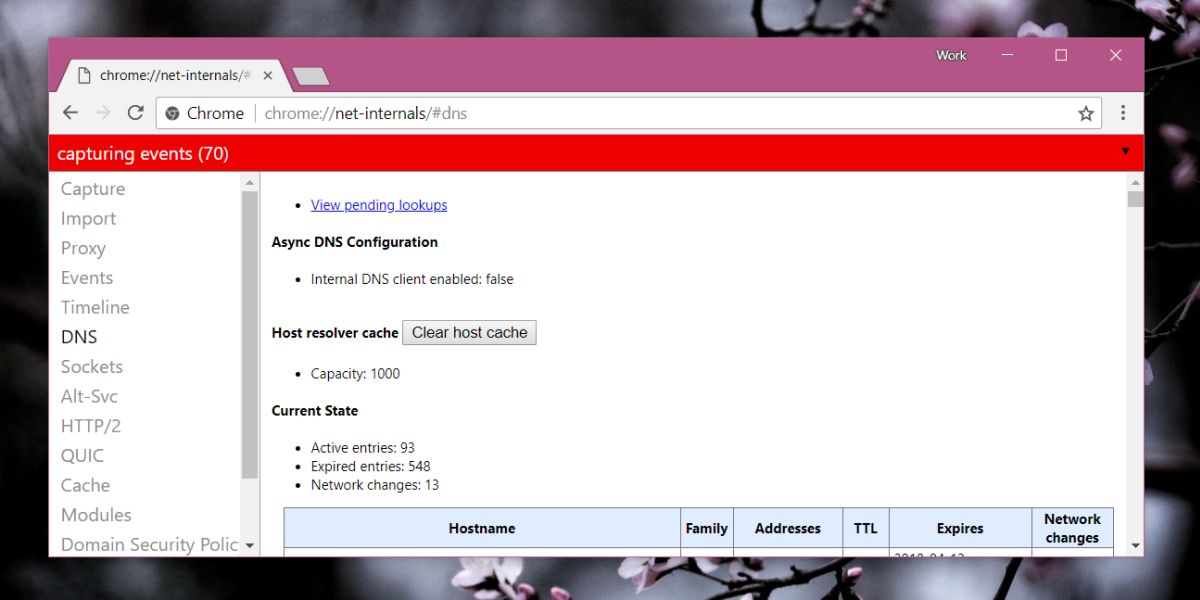
ثعلب النار
افتح Firefox واكتب about: config في شريط العناوين. اقبل التحذير الذي يظهر على الشاشة للمتابعة إلى تفضيلات Firefox. هنا ، ابحث عن التفضيل التالي وحدد قيمته على 0.
network.dnsCacheExpiration
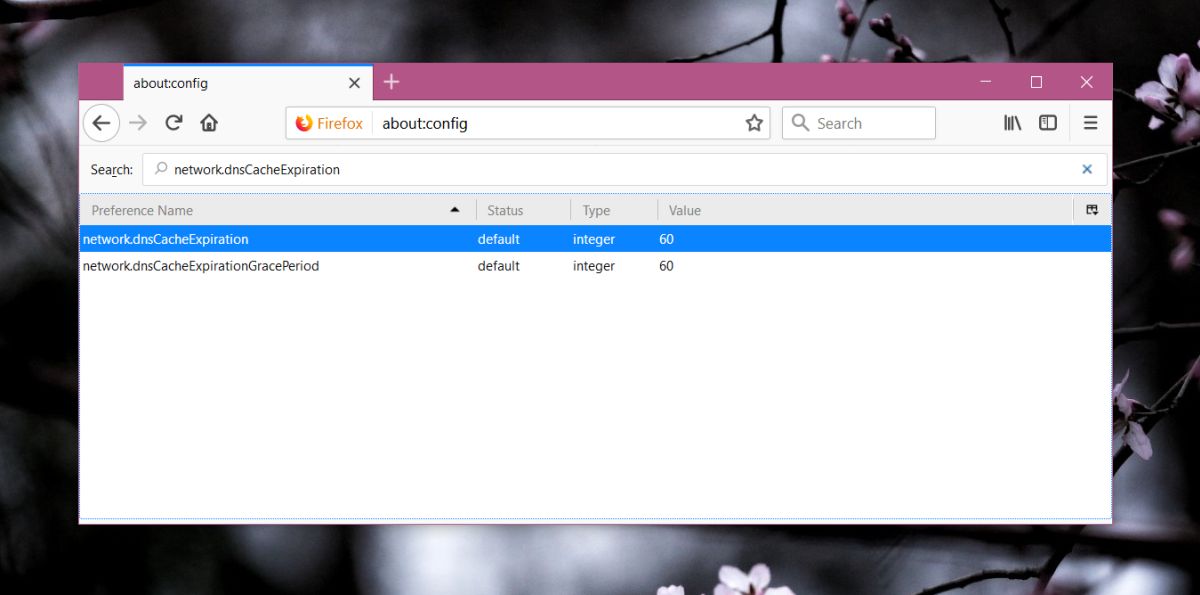
شبابيك
لحذف ذاكرة التخزين المؤقت لنظام Windows DNS ، افتح نافذة موجه الأوامر مع حقوق إدارية. في نافذة موجه الأوامر ، أدخل ما يلي وانقر فوق Enter.
ipconfig /flushdns
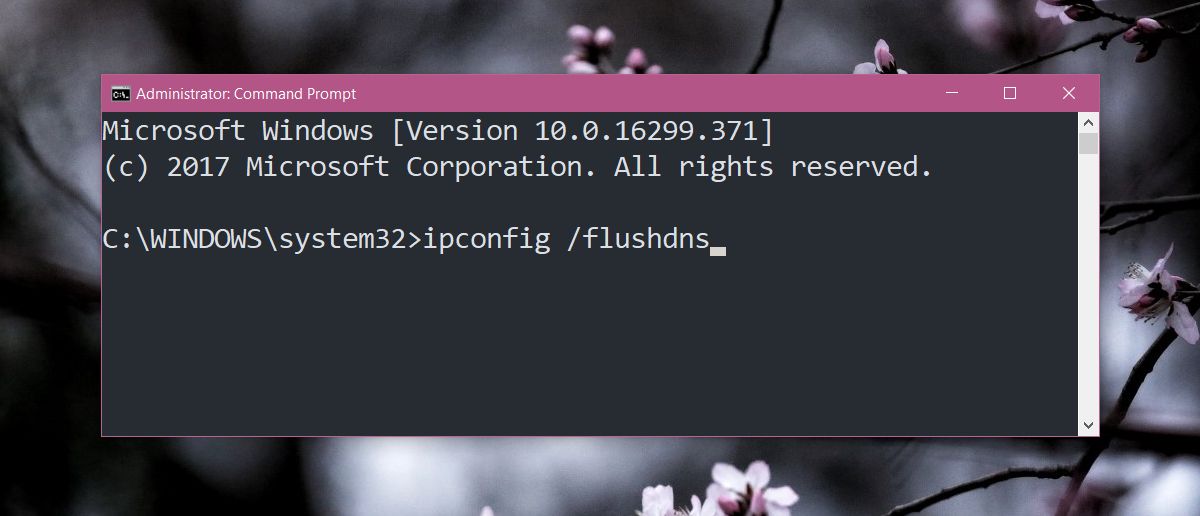
ماك
لمسح ذاكرة التخزين المؤقت لـ DNS في نظام التشغيل macOS ، أنت بصدد الذهاب إليهايجب أن تأخذ في الاعتبار إصدار نظام التشغيل MacOS الذي تقوم بتشغيله. يتم تشغيل جميع الأوامر في Terminal ، لذا افتح تطبيق Terminal ، وقم بتشغيل الأمر الذي ينطبق على إصدار macOS الخاص بك.
ماك يوسمايت والإصدارات الأحدث
sudo killall -HUP mDNSResponder
ماك 10.10 - 10.10.3
sudo discoveryutil mdnsflushcache
سيتعين عليك إدخال كلمة مرور المسؤول من أجل مسح ذاكرة التخزين المؤقت.
دائرة الرقابة الداخلية
لمسح ذاكرة التخزين المؤقت DNS على جهاز iPhone أو iPad ، قم بتشغيل وضع الطائرة لمدة 10-15 ثانية. يمكنك تشغيل وضع الطائرة من مركز التحكم أو من تطبيق الإعدادات.
إذا لم يؤد ذلك إلى حل أي مشكلات تواجهك ، فأعد تشغيل جهازك وسيؤدي ذلك إلى مسح ذاكرة التخزين المؤقت لنظام أسماء النطاقات.
ذكري المظهر
يجب عليك مسح ذاكرة التخزين المؤقت DNS في Androidمن خلال أي متصفح تستخدمه. افتح تطبيق الإعدادات وانتقل إلى التطبيقات. في قائمة التطبيقات المثبتة ، انقر فوق المستعرض الذي تستخدمه. في صفحة تفاصيل المتصفح ، ستشاهد إدخالًا لمساحة التخزين الكبيرة التي يستخدمها. اضغط عليها. على الشاشة التي تعرض لك تفاصيل التخزين ، ستجد زر مسح ذاكرة التخزين المؤقت. اضغط عليه لمسح ذاكرة التخزين المؤقت DNS.













تعليقات